Chrome에서 브라우저를 닫을 때 프로필을 삭제하는 방법
Chrome(Google Chrome) 브라우저는 Windows 컴퓨터에서 가장 일반적으로 사용되는 브라우저 입니다(Windows) . 그러나 브라우저의 팬은 리소스가 부족하다는 사실에 이의를 제기할 수 없습니다.
Chrome 의 막대한 메모리 소비의 주요 원인 은 브라우저 프로필입니다. 브라우저(Browser) 프로필은 암호, 책갈피, 검색 기록 및 특정 사용자에게 고유한 기타 데이터를 저장합니다. 다음은 Chrome(Chrome) 에서 브라우저 프로필을 만들고 삭제하는 방법에 대한 안내입니다 .
불행히도 Chrome 은 특정 프로필과 연결된 인스턴스를 닫아도 브라우저 프로필을 메모리에 유지합니다. 또한 브라우저는 마지막 세션에서 로드한 마지막 프로필을 사용합니다.
좋은 소식은 Chrome 에 브라우저 프로필 관리 도구(tools for managing browser profiles) 가 포함되어 있다는 것 입니다. 프로필 사이를 빠르게 전환하고, 브라우저를 실행할 때마다 프로필을 선택하고, RAM 사용량을 줄이는 중요한 기능을 선택할 수 있습니다.
Chrome 의 브라우저 닫기(Browser Close) 에서 프로필 삭제(Destroy Profile) 활성화
여러 Chrome 브라우저 프로필은 RAM 에 부담을 주지만 곧(soon be able to) 브라우저를 닫을 때마다 사용하지 않는 프로필에서 데이터를 지울 수 있습니다. 이 기능은 현재 Canary Build 에서만 사용할 수 있습니다. 그러면 리소스가 해제되고 중요한 메모리 공간이 확보됩니다.
Google 크롬 은 브라우저 닫기 기능에서 프로필 삭제(Destroy Profile on browser close) 기능이 아직 실험 단계이므로 완벽하게 작동하지 않을 수 있다고 언급합니다. 그러나 나는 그것을 사용하는 데 문제가 없었습니다. 여기에서는 브라우저 닫기 플래그에서 수동으로 프로필 삭제(Destroy Profile) 를 활성화하는 방법을 보여 드리겠습니다 .
구글 크롬 브라우저를 실행합니다.
(Enter)주소 표시줄에 다음 문자열을 입력하고 Enter 키(ENTER) 를 누릅니다.

chrome://flags/#destroy-profile-on-browser-close
그러면 목록에서 브라우저 닫기 플래그에서 프로필 삭제 로 이동해야 합니다. (Destroy Profile on browser close)위의 검색 플래그(search flags) 상자 에서 검색할 수 있습니다 .
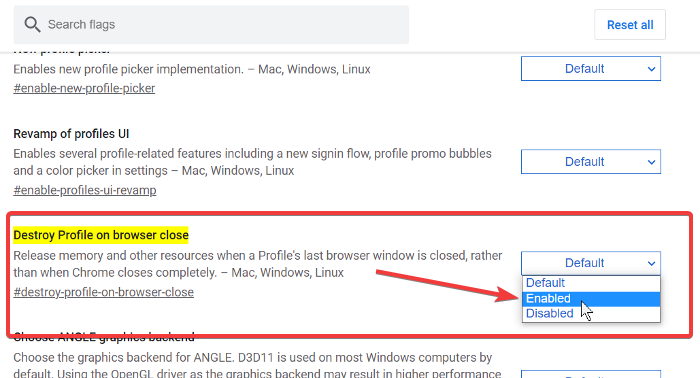
(Click)브라우저를 닫을 때 프로필 삭제(Destroy Profile) 옆에 있는 드롭다운을 클릭 하고 사용(Enabled) 옵션을 선택합니다.
Google 크롬을 종료합니다.
참고: 일반 (NOTE: )Google Chrome 브라우저 에서 브라우저 닫기 플래그에서 프로필 삭제(Destroy Profile) 를 찾지 못할 수 있습니다 . 이 기능이 정말로 필요한 경우 Google Chrome Canary(Google Chrome Canary) 브라우저 를 다운로드하여 설치해야 합니다.
Related posts
Google Chrome에서 Profile Manager를 Windows 10에서 비활성화하십시오
Google Chrome이 응답하지 않고 Relaunch?
Google Chrome browser에 File Download 오류를 수정하는 방법
Google Chrome Browser에 대한 10 개의 최고의 테마
Google Chrome에서 Default Print Settings를 변경하는 방법
Download official Google Chrome 브라우저의 테마
Google Chrome에서 프로필을 올바르게 열 수 없습니다
Great Suspender 자동 Google Chrome의 탭 정지됩니다
Google Chrome를 사용하여 Internet Connection Speed을 확인하는 방법
사용 방법 또는 Disable Google Chrome에서 스크롤 가능한 Tabstrip
Google Chrome vs Windows 10 Firefox Quantum
Best YouTube Google Chrome의 확장을 통해 경험을 향상시킵니다
Google Chrome 푸시 알림 가입을 90 일로 제한하려면
Google Chrome 웹 브라우저에서 Create and Delete Profiles Create and Delete Profiles
Fix ERR_SSL_PROTOCOL_ERROR Google Chrome에 있습니다
Google Chrome에서 자동 로그인 기능을 사용하지 않도록 설정하는 방법
Google Chrome 다운로드가 100 %
Google Chrome에서 어두운 Mode을 비활성화하거나 활성화하는 방법 Windows 10
어떻게 Google Chrome browser의 기본 글꼴 크기를 변경하려면
Google Chrome에 대한 Fix ERR_CACHE_MISS error 메시지
